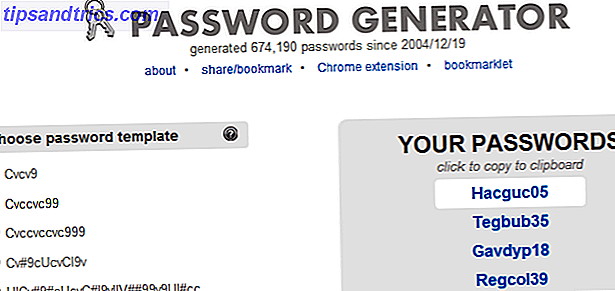De Windows 10 Bestandsverkenner verbergt een paar handige tools voor beeldmanipulatie. We hebben al gezien hoe u een diavoorstelling met foto's kunt maken voor uw familie en vrienden. Laten we nu naar het tabblad Afbeeldingstools gaan en afbeeldingen roteren die de verkeerde kant op staan.
Roterende afbeeldingen zijn een dagelijkse taak voor zelfs de eenvoudigste afbeeldingseditors. Maar u hoeft niet in uw geïnstalleerde programmalijst rond te snuffelen, omdat File Explorer aan het werk is. Je kunt met de klok mee of tegen de klok in draaien. En File Explorer biedt u drie verschillende methoden om het proces als een briesje te doorlopen.
Met de afbeeldingstool
Open de map met afbeeldingsbestanden.
Selecteer de afbeelding die u wilt roteren. Selecteer in een keer meerdere foto's die u wilt roteren.
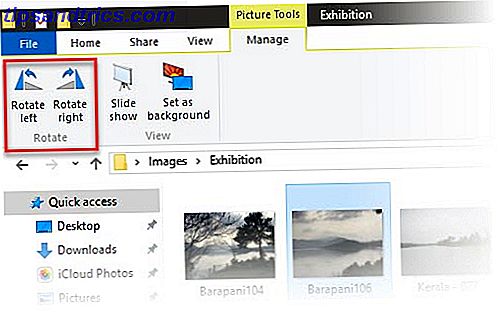
Klik op het tabblad Beheren en klik vervolgens op Links roteren of Rechts roteren om de geselecteerde afbeeldingen te draaien.
Met de sneltoets op het toetsenbord
Selecteer de afbeelding of afbeeldingen die u wilt roteren. Druk op de Alt- toets, druk op JP, druk op RL om naar links te draaien en druk op RR om naar rechts te draaien.

Met het rechtermuisknop-contextmenu
Selecteer de afbeelding of afbeeldingen die u wilt roteren. Klik met de rechtermuisknop voor het contextmenu. Klik vervolgens op Roteren rechts of Roteer links optie.

Een verkeerd georiënteerde afbeelding kan het gevolg zijn van Windows 10 zelf, de tool die wordt gebruikt om de foto te maken of een foto die in een hoek is gescand. Ze op de juiste as instellen, is niet zo'n groot probleem.
De standaard Photos- app op Windows 10 heeft ook de roteeropties. Maar het is zoveel gemakkelijker in Verkenner. Probeer het de volgende keer.
Hoe roteer je afbeeldingen op Windows? Heeft u nog andere tips of trucs voor ons? Laat het ons weten in een reactie hieronder!